怎么把微信好友隐藏了还可以聊天 微信聊天对话框隐藏后怎么恢复显示
更新时间:2023-10-09 12:15:52作者:jiang
怎么把微信好友隐藏了还可以聊天,微信作为一款流行的社交软件,提供了让用户隐藏好友列表的功能,有些用户可能会误操作或者不小心隐藏了微信的聊天对话框,导致无法及时收到消息或者无法与好友进行即时聊天。当我们想要恢复显示微信聊天对话框时,应该如何操作呢?接下来我们将详细介绍几种简单的方法,帮助你解决这个问题。
操作方法:
1.打开微信,查看【最近会话列表】。打开任意会话。
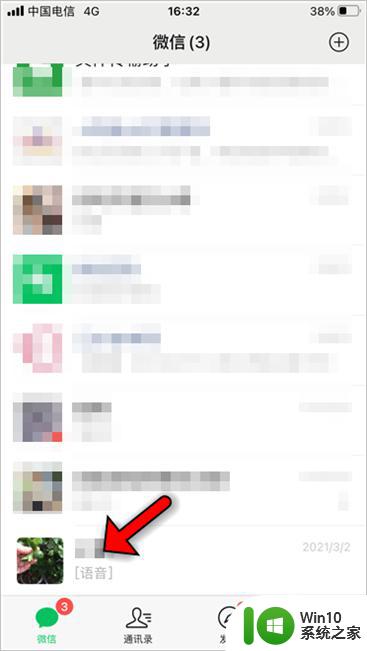
2.向左滑动对话,点击【不显示】选项。
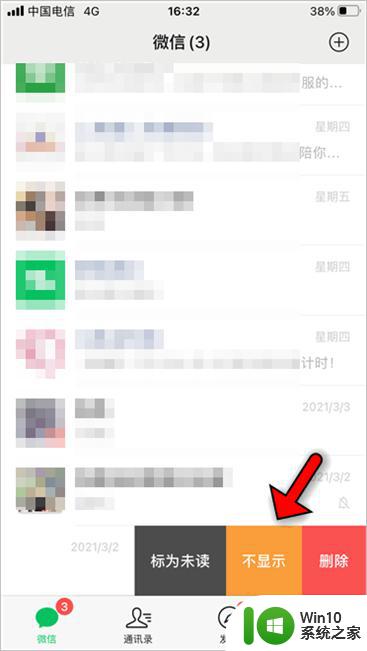
3.点击黄色按钮【不显示该聊天】选项,确定操作。
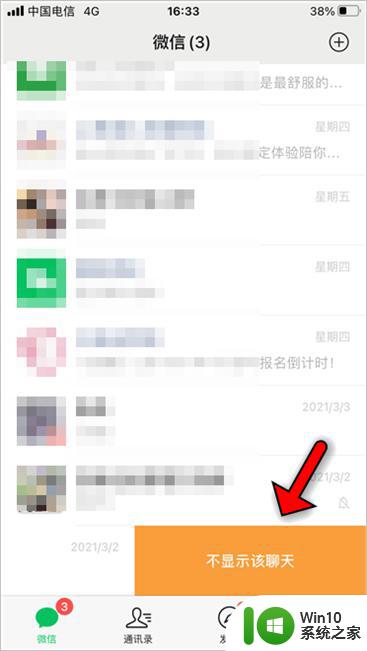
4.点击微信操作界面下方的【通讯录】选项。
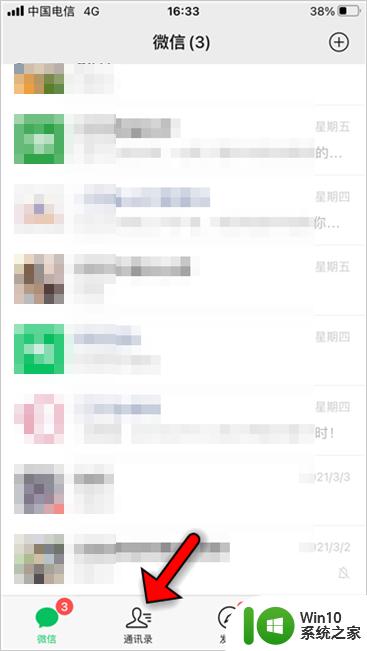
5.找到目标好友,点击查看好友详情。
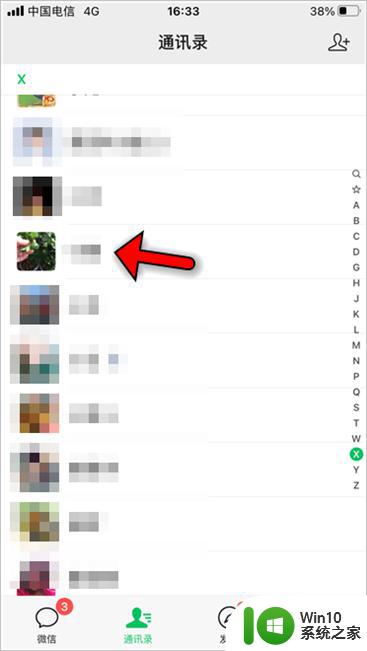
6.点击【发消息】按钮,重新打开和好友的对话框。
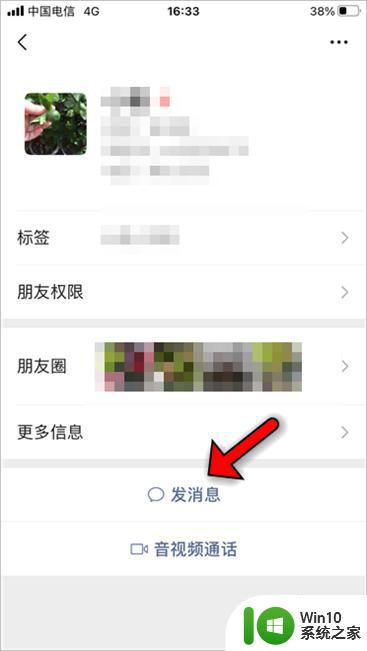
7.随便给好友发送点什么内容,撤回也可以。
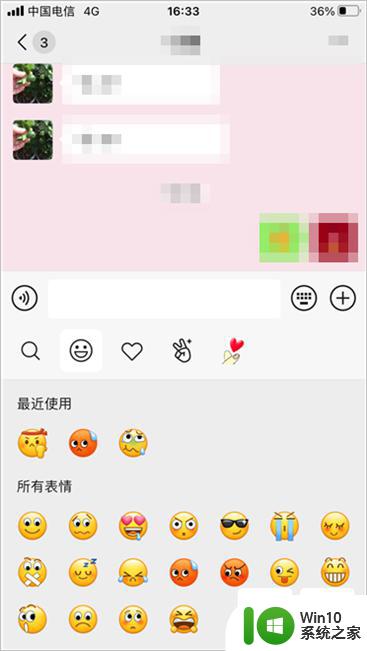
8.这样好友就又出现在【最近会话列表】了。
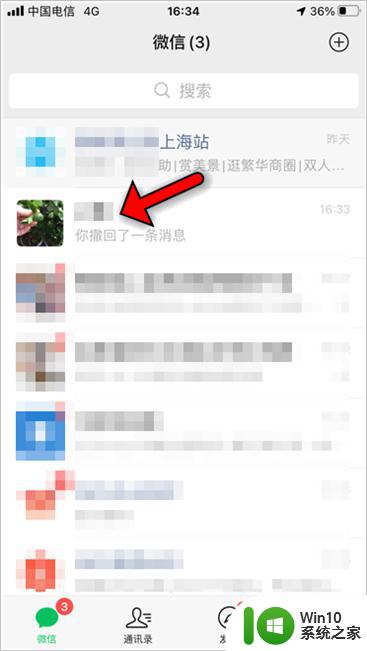
以上是如何将微信好友隐藏并仍然能够聊天的全部内容,如果您有任何疑问,请参考小编的步骤进行操作,希望这能对您有所帮助。
怎么把微信好友隐藏了还可以聊天 微信聊天对话框隐藏后怎么恢复显示相关教程
- 微信聊天群不见了如何找回 微信聊天群突然没了怎么恢复
- 微信聊天记录误删怎么办如何找回清空的微信聊天记录 微信聊天记录丢失怎么恢复微信消息被意外清空怎么办
- 微信上不显示该聊天如何恢复 微信群怎么恢复不显示
- 怎样找回聊天记录恢复微信 微信怎么找回删除的聊天记录
- 手机微信聊天记录删了可以恢复吗 查看已删除微信聊天记录的方法
- 为什么微信截图截不了微信对话框 微信截图不能截聊天界面怎么办
- 怎么样把微信聊天记录导出来 微信如何导出聊天记录
- 怎么把微信聊天记录恢复 如何利用电脑恢复微信聊天记录备份
- 电脑微信怎么恢复以前的聊天记录 电脑版微信聊天记录恢复工具
- 微信好友怎么隐藏起来又不加黑名单 微信如何隐藏好友列表
- 登录微信后怎样恢复聊天记录 重新登录微信后怎样恢复聊天记录
- 不小心清空微信聊天记录怎么恢复 微信聊天记录删除后如何恢复
- U盘装机提示Error 15:File Not Found怎么解决 U盘装机Error 15怎么解决
- 无线网络手机能连上电脑连不上怎么办 无线网络手机连接电脑失败怎么解决
- 酷我音乐电脑版怎么取消边听歌变缓存 酷我音乐电脑版取消边听歌功能步骤
- 设置电脑ip提示出现了一个意外怎么解决 电脑IP设置出现意外怎么办
电脑教程推荐
- 1 w8系统运行程序提示msg:xxxx.exe–无法找到入口的解决方法 w8系统无法找到入口程序解决方法
- 2 雷电模拟器游戏中心打不开一直加载中怎么解决 雷电模拟器游戏中心无法打开怎么办
- 3 如何使用disk genius调整分区大小c盘 Disk Genius如何调整C盘分区大小
- 4 清除xp系统操作记录保护隐私安全的方法 如何清除Windows XP系统中的操作记录以保护隐私安全
- 5 u盘需要提供管理员权限才能复制到文件夹怎么办 u盘复制文件夹需要管理员权限
- 6 华硕P8H61-M PLUS主板bios设置u盘启动的步骤图解 华硕P8H61-M PLUS主板bios设置u盘启动方法步骤图解
- 7 无法打开这个应用请与你的系统管理员联系怎么办 应用打不开怎么处理
- 8 华擎主板设置bios的方法 华擎主板bios设置教程
- 9 笔记本无法正常启动您的电脑oxc0000001修复方法 笔记本电脑启动错误oxc0000001解决方法
- 10 U盘盘符不显示时打开U盘的技巧 U盘插入电脑后没反应怎么办
win10系统推荐
- 1 电脑公司ghost win10 64位专业免激活版v2023.12
- 2 番茄家园ghost win10 32位旗舰破解版v2023.12
- 3 索尼笔记本ghost win10 64位原版正式版v2023.12
- 4 系统之家ghost win10 64位u盘家庭版v2023.12
- 5 电脑公司ghost win10 64位官方破解版v2023.12
- 6 系统之家windows10 64位原版安装版v2023.12
- 7 深度技术ghost win10 64位极速稳定版v2023.12
- 8 雨林木风ghost win10 64位专业旗舰版v2023.12
- 9 电脑公司ghost win10 32位正式装机版v2023.12
- 10 系统之家ghost win10 64位专业版原版下载v2023.12